| 일 | 월 | 화 | 수 | 목 | 금 | 토 |
|---|---|---|---|---|---|---|
| 1 | 2 | 3 | 4 | 5 | 6 | 7 |
| 8 | 9 | 10 | 11 | 12 | 13 | 14 |
| 15 | 16 | 17 | 18 | 19 | 20 | 21 |
| 22 | 23 | 24 | 25 | 26 | 27 | 28 |
| 29 | 30 | 31 |
- MSG
- 환경설정
- topic
- JungOl
- 마리아 DB
- 프로그래밍
- 오늘도 우라라 공략
- C++
- publish
- ubuntu
- 우분투
- 기초
- mysql
- ros
- 등차수열
- mariaDB
- 반복문
- 오늘도 우라라
- while
- C언어
- 데이터 베이스
- 토픽
- 리눅스
- 오늘도 우라라 펫
- install opencv-4.4.0 on ubuntu 22.04
- Linux
- LeetCode
- 그랑사가
- Subscribe
- 오늘도 우라라 펫 공략
- Today
- Total
하루의 쉼터
[Sensor] Sick TiM571 윈도우 ip 및 뷰어 셋팅 본문
| 본 글에서는 라이다와 직접 랜선으로 연결하여 진행하였음.
* sick社 공식 홈페이지에서 SW 다운로드 및 핀맵 확인 후 진행
https://www.sick.com/kr/ko/lidar-/2d-lidar-/tim/tim571-2050101/p/p412444
TiM571-2050101 | LiDAR 센서 | SICK
START: page.tag START: productLayoutPage.jsp START: breadcrumb.tag END: breadcrumb.tag START: productDetailsPanelDefault.tag 2D-LiDAR 센서TiM END: productDetailsPanelDefault.tag START: productPageTabs.tag 제원 다운로드 부속품 어플리케이션
www.sick.com
* 핀맵에 따라
1. +DV 9~28V
3. -GND 연결하였음.
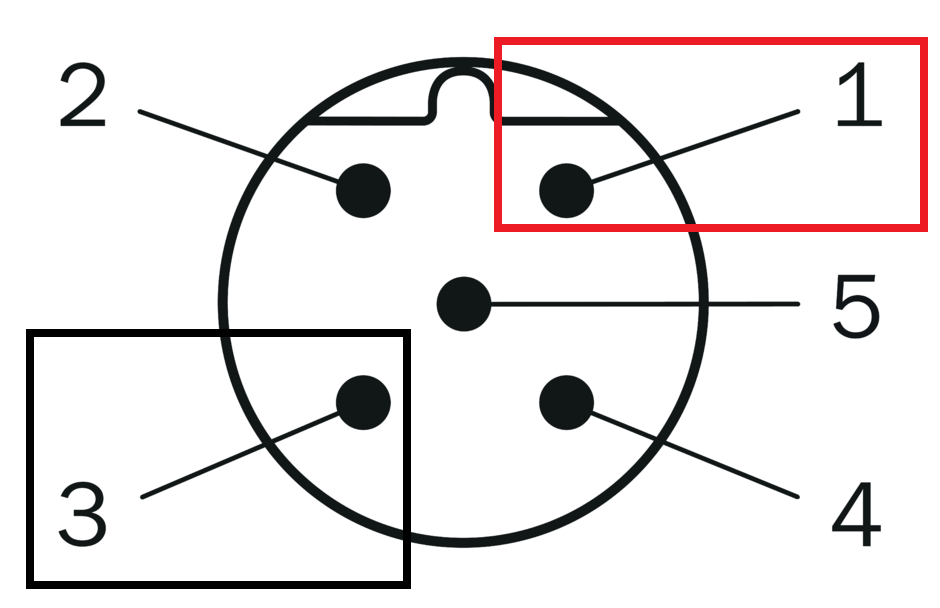
1. 공식 홈페이지 모델 페이지에서 다운로드 - SOPAS Engineering Tool 다운로드
2. Setup 진행
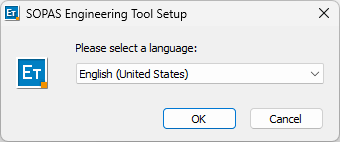
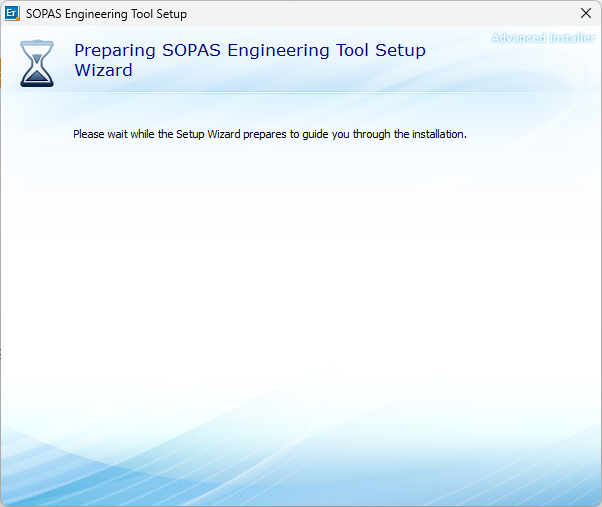
3. 툴에서 자동으로 잡힌 라이다 확인
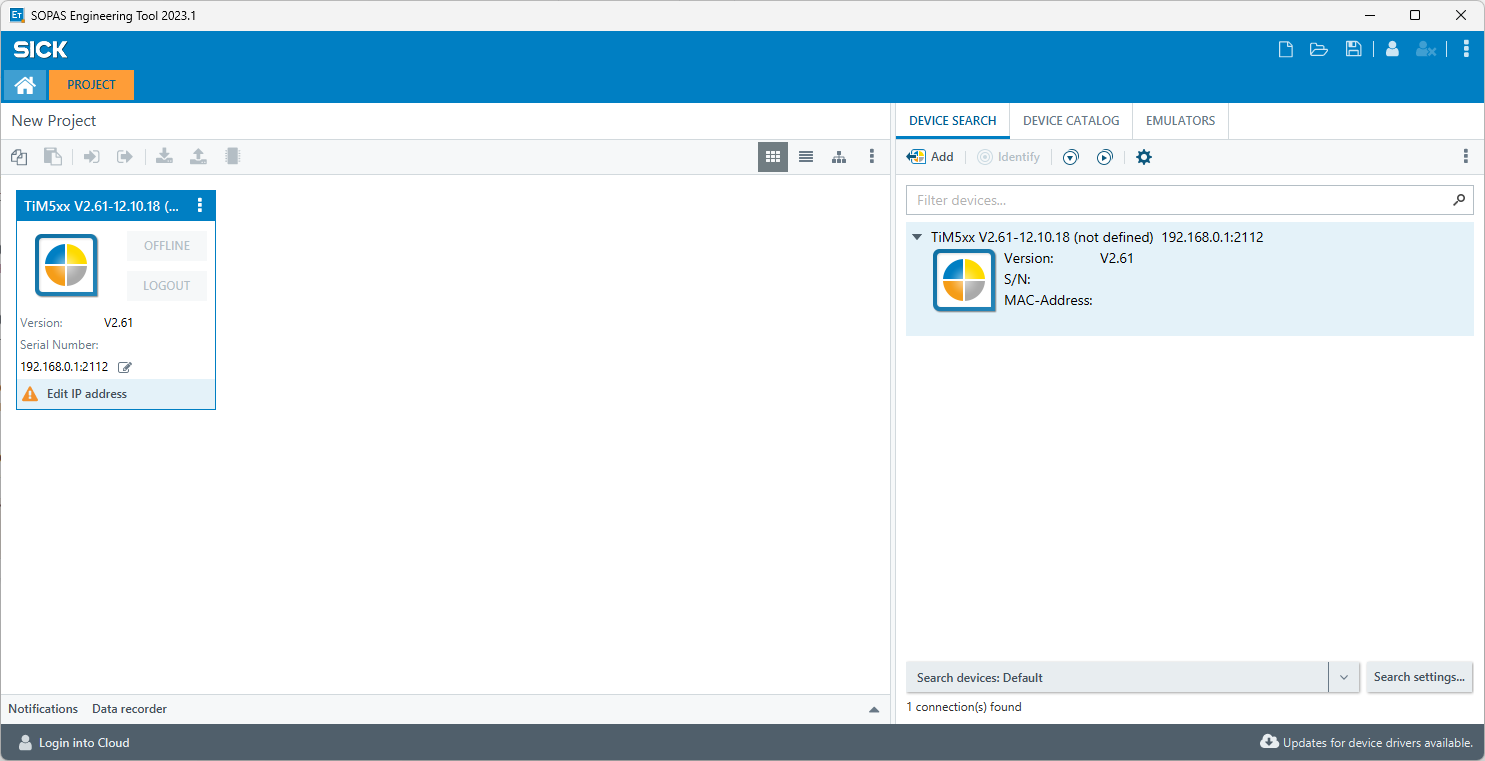
* 없을 경우 Device Catalog에서 직접 모델 검색하여 사용
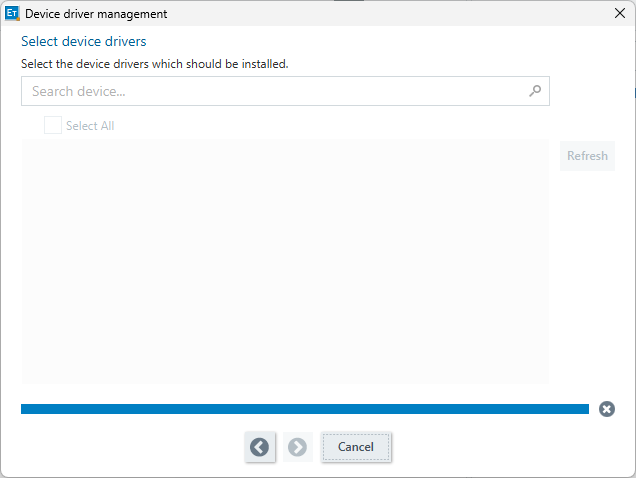
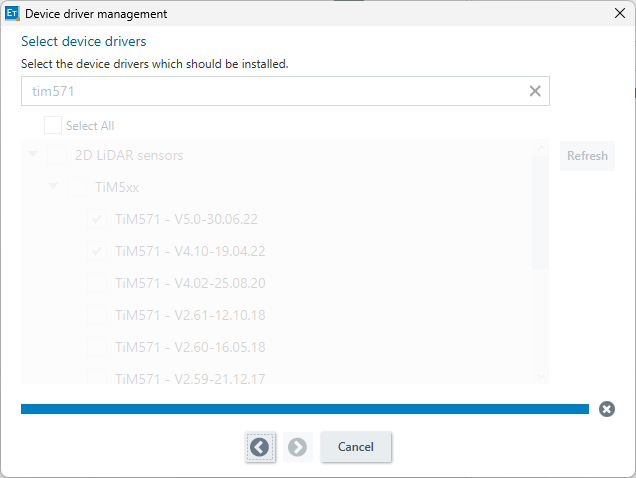
4. 아이피 설정을 위해 아이콘 클릭
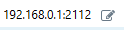
5. 아이피 설정
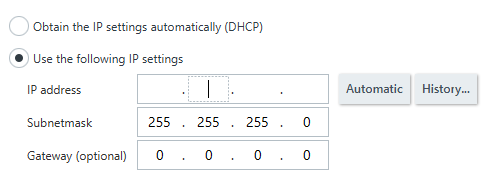
* 팁은 아이피 설정하는 곳 밑에 PC network adapter를 보면 ip address가 나와있는데 맨 뒷자리만 다르게 설정해주면 된다.
6. 연결 확인 - online 상태 체크
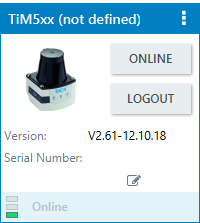
7. 더블 클릭하여 실행 후 Monitor-Scan view pro를 클릭
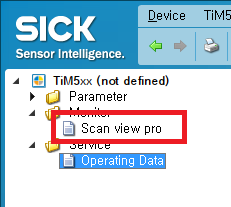
8. View 데이터 확인
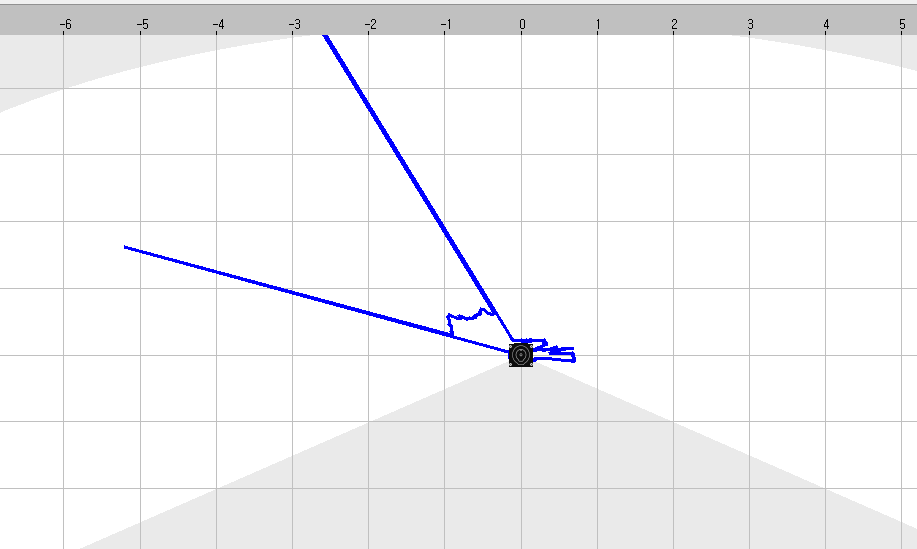
'프로그래밍 > HardWare' 카테고리의 다른 글
| [Sensor] Hesai Lidar XT32 Ros2 이용 (2) | 2024.09.26 |
|---|---|
| Intel RealSense Viwer 및 SDK Ubuntu 20.04 설치 (4) | 2022.09.23 |
| [Ubuntu] 우분투 20.04 부팅 USB 만들기 (0) | 2022.09.23 |
| [부팅디스크] Windows10 포맷 USB 만들기 (0) | 2022.02.05 |
| [Asus] 노트북 전원 안켜지는 사례 (12) | 2021.05.25 |




